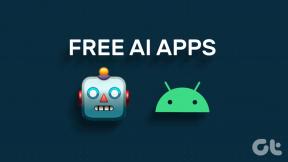3 цоол иТунес функције на Мац-у за уштеду времена
Мисцелланеа / / February 11, 2022

Као и већина Мац корисника, радије користим иТунес за слушање своје музичке библиотеке. Можда није најбоље или најфлексибилнија музичка апликација напољу, али обавља посао и већ сам се јако навикао на то.
Можда се зато увек изненадим када пронађем нове функције које га чине практичнијим и које решавају проблеме за које сам мислио да никада неће бити решени.
Хајде да погледамо три сјајне карактеристике попут ових.
Аутоматски попуните све недостајуће слике албума
Ако сте попут мене, ваша иТунес библиотека је неуредно место где живе савршено организовани албуми са насумичним, безименим песмама и нумерама без уметничких дела (чак и ако имате услугу као што је иТунес Утакмица). Као резултат, сваки пут када погледате Албум погледате у иТунес-у, добићете прозор пун празних, сивих квадрата.
Оно што многи корисници Мац-а ипак не знају је да ово можете лако да решите помоћу сјајне функције у иТунес-у.
Да бисте то урадили, отворите иТунес и уверите се да сте пријављени са својим Аппле ИД-ом на Продавница
мени на траци менија. Када то урадите, само кликните десним тастером миша на албум са недостајућим уметничким делима и од доступних опција изаберите Набавите илустрацију албума.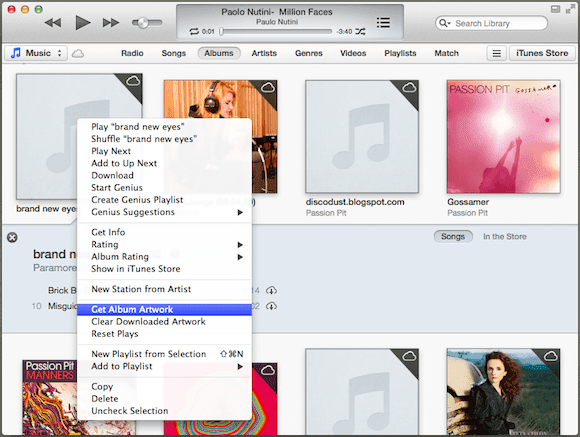
Приступите и контролишите иТунес са било ког места на вашем Мац-у
Ако пуно радите на свом Мац-у и користите различите просторе да организујете свој радни ток, онда је то једна од најнеугоднијих ствари Мора да сте искусили са иТунес-ом да морате да мењате простор да бисте се вратили у главни иТунес прозор да бисте контролисали свој музика.
Да бисте ово решили, идите на доцк вашег Мац-а и кликните десним тастером миша на иТунес икону. Тамо, изаберите Опције и са листе доступних изаберите Додели свим радним површинама. Ово ће учинити иТунес доступним у свим просторима на вашем Мац-у.

Кул савет: Ова функција ради много боље када користите интерфејс Мини плејера иТунес-а (као што је приказано изнад), пошто захтева много мање простора на екрану и може се поставити у било који угао екрана ради лакшег приступа.
Поред тога, иТунес вам такође даје могућност не само да му приступите, већ и да га контролишете са било ког простора на вашем Мац-у. Само кликните десним тастером миша на икону апликације на оптуженичкој клупи и видећете неке основне контроле управо тамо.

Увезите музику високог квалитета
Ако имате колекцију ЦД-а и волите погодности потпуно дигиталног живота, онда сте сигурно размислили о увозу свих тих ЦД-ова у иТунес. Наравно, то је мало једноставно, само отворите иТунес, убаците ЦД и спремни сте.
Међутим, можда не знате да постоје различити квалитети у којима можете да отпремите своје ЦД нумере на иТунес. У ствари, можете изабрати да их увезете уз већу брзину преноса. За то отворите иТунес Преференцес са траке менија и у Генерал картицу, кликните на Подешавања увоза дугме.


Тамо ћете моћи да изаберете виши квалитет у различитим форматима за увоз ваше музике.
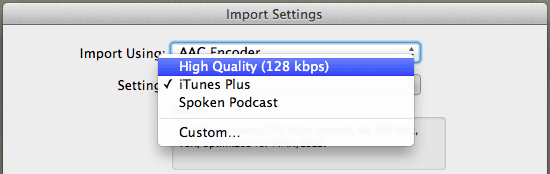
Ето га. Ако сте чест корисник иТунес-а на свом Мац-у, сада знате за неколико нових начина да га учините још кориснијим и мање наметљивим. Уживати!
Последњи пут ажурирано 3. фебруара 2022
Горњи чланак може садржати партнерске везе које помажу у подршци Гуидинг Тецх. Међутим, то не утиче на наш уреднички интегритет. Садржај остаје непристрасан и аутентичан.